 Ak prehliadač používate prehliadač Google Chrome, pravdepodobne ste oboznámení s obchodom s aplikáciami Chrome a pravdepodobne ste už museli prevziať všetky rozšírenia alebo aplikácie prehliadača. Súčasne aplikácie boli spravidla jednoduchými odkazmi na stránky, ktoré sa otvorili v samostatnom okne alebo karte.
Ak prehliadač používate prehliadač Google Chrome, pravdepodobne ste oboznámení s obchodom s aplikáciami Chrome a pravdepodobne ste už museli prevziať všetky rozšírenia alebo aplikácie prehliadača. Súčasne aplikácie boli spravidla jednoduchými odkazmi na stránky, ktoré sa otvorili v samostatnom okne alebo karte.
Spoločnosť Google teraz vo svojom obchode zaviedla iný typ aplikácie, čo sú balíky aplikácií HTML5 a môžu byť spustené ako samostatné programy (aj keď používajú Chrome pre prácu) aj v prípade, že je internet zakázaný. Spúšťač aplikácií, ako aj samostatné aplikácie Chrome, mohli byť nainštalované pred dvomi mesiacmi, ale boli skryté a neboli inzerované v obchode. A napriek tomu, že som napísal článok o nej, spoločnosť Google nakoniec "spustila" svoje nové aplikácie, rovnako ako štartovacia podložka a teraz ich nemôžete nechať ujsť, ak pôjdete do obchodu. Ale lepšie neskoro ako nikdy predtým, takže napíšem a ukážu, ako to všetko vyzerá.
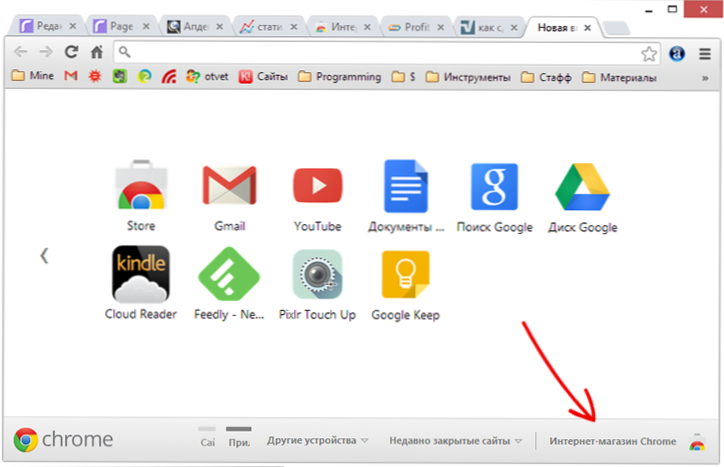
Spustenie obchodu Google Chrome
Nové aplikácie prehliadača Google Chrome
Ako už bolo spomenuté, nové aplikácie z obchodu Chrome sú webové aplikácie napísané v jazyku HTML, JavaScript a inými webovými technológiami (bez Adobe Flash) a zabalené v samostatných balíkoch.Všetky zabalené aplikácie bežia a pracujú v režime offline a môžu (a zvyčajne robia) synchronizovať s cloud. Môžete teda nainštalovať program Google Keep pre váš počítač, bezplatný editor fotografií Pixlr a použiť ich na pracovnej ploche, ako napríklad bežné aplikácie vo vašich vlastných oknách. Služba Google Keep synchronizuje poznámky, keď je k dispozícii prístup na internet.
Chrome ako platformu na spustenie aplikácií vo vašom operačnom systéme
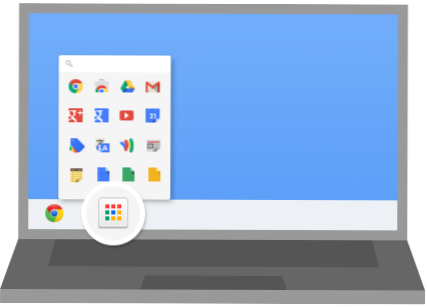
Pri inštalácii novej aplikácie v obchode Google Chrome (mimochodom, v sekcii "Aplikácie" sú teraz len také programy), budete vyzvaný na inštaláciu spúšťača aplikácií pre Chrome, podobne ako v programe Chrome OS. Stojí za zmienku, že predtým, než bola ponúknutá na inštaláciu, a tiež by sa dala stiahnuť na https://chrome.google.com/webstore/launcher, Teraz sa zdá, že je inštalovaný automaticky, bez toho, aby sa pýtal na zbytočné otázky, v príkaze na oznámenie.

Po jeho inštalácii sa na paneli úloh systému Windows zobrazí nové tlačidlo, ktoré pri kliknutí vyvolá zoznam nainštalovaných aplikácií prehliadača Chrome a umožňuje spustiť niektoré z nich bez ohľadu na to, či je prehliadač spustený alebo nie.Súčasne staré aplikácie, ktoré, ako som už povedal, sú len odkazy, majú šípku na štítku a balíky aplikácií, ktoré môžu fungovať offline, nemajú takúto šípku.
Spúšťač aplikácií Chrome je dostupný nielen pre operačný systém Windows, ale aj pre systémy Linux a Mac OS X.
Ukážkové aplikácie: Google Keep for Desktop a Pixlr
V obchode je už značný počet aplikácií Chrome pre počítač, vrátane textových editorov so zvýraznením syntaxe, kalkulačiek, hier (napríklad Cut The Rope), programov na vytváranie poznámok, Any.DO a Google Keep a mnoho ďalších. Všetky sú plne funkčné a podporujú dotykové ovládanie dotykových obrazoviek. Okrem toho tieto aplikácie môžu využívať všetky pokročilé funkcie prehliadača Google Chrome - NaCL, WebGL a ďalšie technológie.
Ak nainštalujete viac týchto aplikácií, vaša pracovná plocha systému Windows bude veľmi podobná externému systému Chrome OS. Používam iba jednu vec - Google Keep, pretože to je hlavná aplikácia pre operačné zaznamenávanie rôznych, nie príliš dôležitých vecí, ktoré by som nechcel zabudnúť. Vo verzii pre počítač táto aplikácia vyzerá takto:
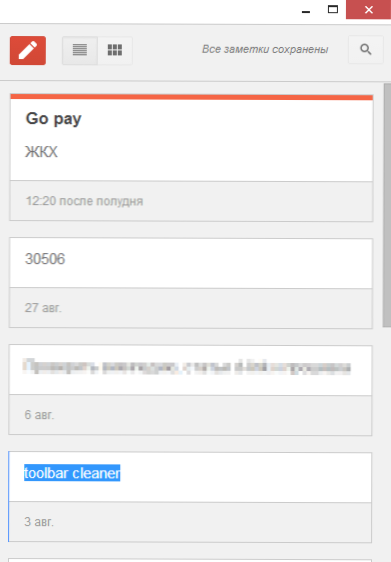
Google uchováva pre počítač
Niekto môže mať záujem o úpravu fotografií, pridávanie efektov a iných vecí nie online, ale offline a zadarmo.V obchode s aplikáciami prehliadača Google Chrome nájdete bezplatné verzie "Photoshopu online", napríklad Pixlr, pomocou ktorých môžete upravovať fotografiu, retušovať, orezávať alebo otáčať fotografiu, aplikovať efekty a ďalšie.
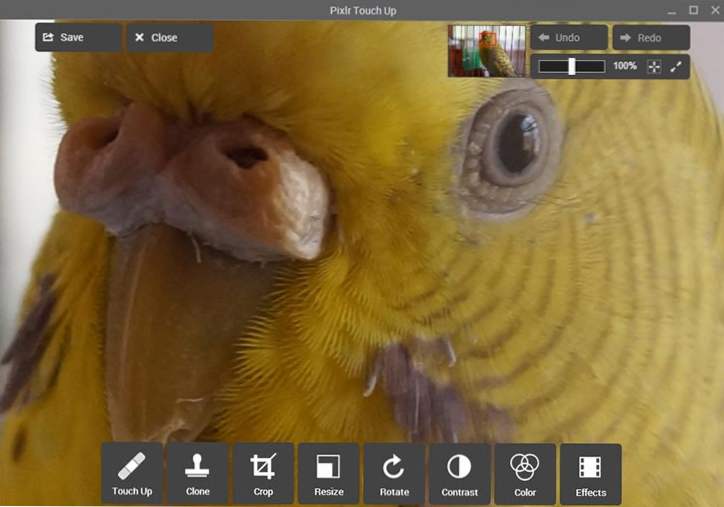
Pixlr Touchup úprav fotografií
Mimochodom, skratky pre aplikácie Chrome sa môžu nachádzať nielen v špeciálnom štarte, ale kdekoľvek inde - na pracovnej ploche systému Windows 7, na úvodnej obrazovke systému Windows 8 - t. kde to potrebujete, rovnako ako pri bežných programoch.
Zhrnutie odporúčame vyskúšať sortiment v obchode Chrome. Mnohé z aplikácií, ktoré používate neustále v telefóne alebo tablete, sú tu prezentované a budú synchronizované s vaším účtom, čo, ako vidíte, je veľmi výhodné.












